Як користуватися Instagram
Що потрібно знати
- У програмі виберіть Створити новий обліковий запис і введіть телефон або електронна пошта > код > ім'я > пароль > день народження > фото.
- Торкніться Досліджуйте щоб знайти облікові записи, на які ви можете підписатися, і торкніться + щоб додати новий пост.
- Торкніться значка серце щоб поставити лайк до публікації та торкніться спливаюча підказка щоб додати коментар.
У цій статті пояснюється, що вам потрібно знати, щоб почати роботу з Instagram.
Завантажте Instagram та створіть обліковий запис
Перше, що вам потрібно зробити, це завантажити додаток Instagram для свого пристрою iOS або Android. Після завантаження створіть обліковий запис. Ось як це працює.
Поки ви можете отримати доступ Instagram на робочому столі, функціональність обмежена. Instagram оптимізовано для мобільного використання.
-
Запустіть Instagram і натисніть Створити новий обліковий запис. (На пристрої Android торкніться Зареєструйтеся за допомогою електронної пошти або номера телефону.)
Якщо у вас є обліковий запис Facebook, у вас є можливість вибрати Увійдіть за допомогою Facebook.
-
Виберіть для реєстрації номер телефону або адресу електронної пошти. Торкніться Телефон а потім введіть свій номер телефону або натисніть Електронна пошта щоб ввести адресу електронної пошти. Торкніться Далі коли ви закінчите.

Instagram надсилає код підтвердження електронною поштою або текстом. Введіть код і виберіть Далі.
Додайте своє ім’я та виберіть Далі.
-
Створіть пароль і виберіть Далі.

-
Додайте свій день народження та виберіть Далі.
Ця інформація не використовується як частина вашого профілю. Instagram хоче підтвердити, чи вам більше 13 років, що є необхідним віком. Якщо вам менше 16 років, Instagram з’явиться автоматично зробити свій обліковий запис приватним з міркувань безпеки, але ви можете опублікувати його пізніше.
Тепер, коли ви створили свій обліковий запис Instagram, натисніть Далі щоб знайти людей для наслідування.
-
Торкніться Підключіться до Facebook щоб знайти друзів у Facebook, які є в Instagram, або торкніться Пропустити щоб пропустити цей крок.
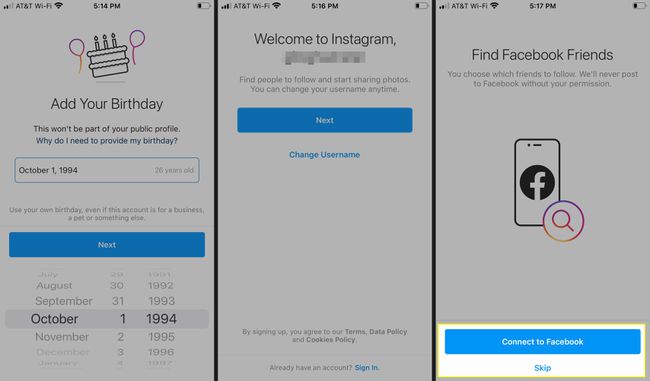
Instagram не додає друзів Facebook до вашого облікового запису автоматично. Ви вибираєте, на яких друзів слідкувати в Instagram.
Торкніться Пошук у ваших контактах щоб знайти друзів в Instagram, або торкніться Пропустити щоб пропустити цей крок.
-
Торкніться Додати фотографію щоб додати фотографію профілю, або торкніться Пропустити щоб пропустити цей крок.
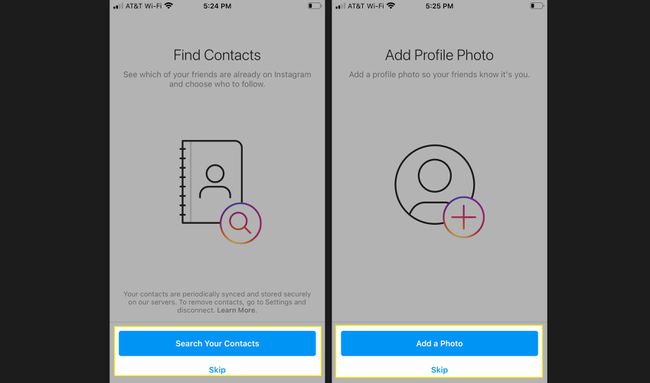
Instagram пропонує облікові записи, на які ви можете підписатися. Торкніться Слідкуйте поруч із усіма, за ким ви хочете стежити. Торкніться Знайти щоб знайти друзів у Facebook. Торкніться Далі продовжувати.
-
Можна починати публікувати. Instagram продовжує пропонувати облікові записи, на які слід підписатися.

За замовчуванням фотографії Instagram є загальнодоступними, щоб будь-хто міг переглядати ваші публікації. Це легко змінити його на приватний.
Як переміщатися по стрічці Instagram
Після того, як ви створите свій обліковий запис Instagram, маєте кілька підписників і підписалися на інші облікові записи, ось основи навігації по стрічці Instagram.
Коли ви відкриваєте Instagram, ви автоматично перебуваєте на своєму Додому сторінку, позначену значком будинку в нижньому меню. Ваша домашня сторінка також називається каналом Instagram. Тут ви бачите та прокручуєте дописи людей та облікові записи, на які ви підписалися.
-
У нижньому меню натисніть Досліджуйте щоб перейти на сторінку Дослідження. Instagram надає вам облікові записи, які вам можуть сподобатися.
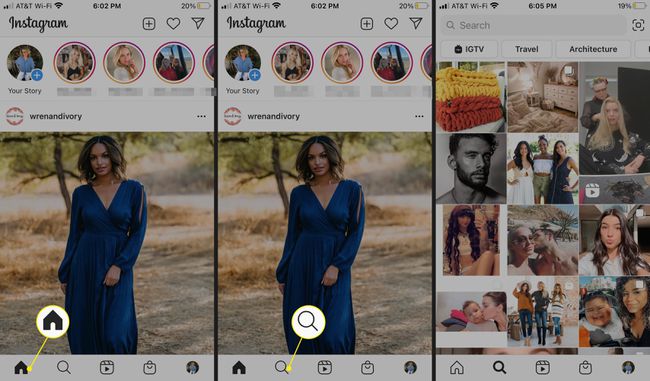
-
У нижньому меню натисніть Котушки щоб переглянути короткі, розважальні та популярні відео.

Функція Reels в Instagram схожа на Tik Tok. Довжина барабанів може становити до 60 секунд.
-
У нижньому меню натисніть Магазин щоб побачити підібрані колекції продуктів, які можуть бути вам цікавими.

-
У нижньому меню торкніться свого зображення профілю або, щоб переглянути свої попередні публікації, відредагувати свій профіль, отримати доступ до облікових записів, на які ви підписалися, і хто підписався на вас тощо.
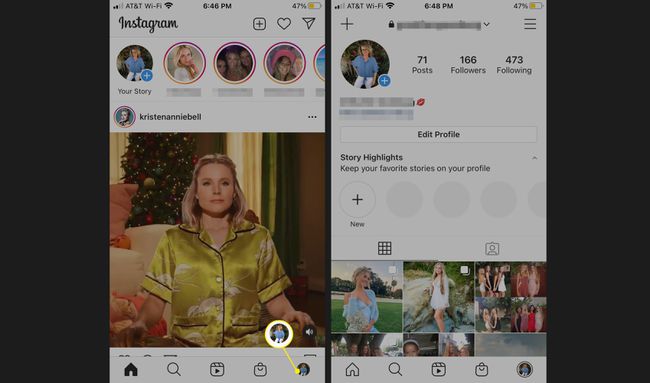
У верхній частині екрана торкніться значка знак плюс щоб додати новий пост.
-
Торкніться значка серце щоб переглядати запити на підписку, підписку на пропозиції, коментарі та оцінки "подобається" до своїх публікацій.

-
Торкніться значка пряме повідомлення значок (схожий на Facebook Месенджер значок), щоб переглянути історію ваших прямих повідомлень. Торкніться Складіть (виглядає як ручка та блокнот), щоб почати нове повідомлення, потім виберіть одержувача та торкніться Чат.

Торкніться будь-якої з круглих значків мініатюр фотографій профілю ваших друзів у верхній частині домашньої стрічки, щоб переглянути їх історію Instagram.
Як взаємодіяти з публікаціями в Instagram
Ось що потрібно зробити, щоб взаємодіяти з обліковими записами Instagram, на які ви підписалися.
-
Щоб поставити лайк до публікації, торкніться серце під ним.
Починаючи з травня 2021 року, Instagram додав функцію, яка дозволяє користувачам приховувати загальнодоступну кількість лайків. Ви можете або приховати оцінки «подобається» для всіх публікацій у своїй стрічці, або ви можете приховати оцінки «подобається» для власних публікацій. Перейдіть до Публікації розділ у налаштуваннях Instagram, щоб вимкнути лайки у своїй стрічці. Перейдіть до окремих дописів Більше меню (що позначається трьома вертикальними точками), щоб вимкнути оцінки "подобається" для цієї публікації.
-
Щоб прокоментувати, торкніться спливаюча підказка під публікацією введіть свій коментар, а потім натисніть Пост.
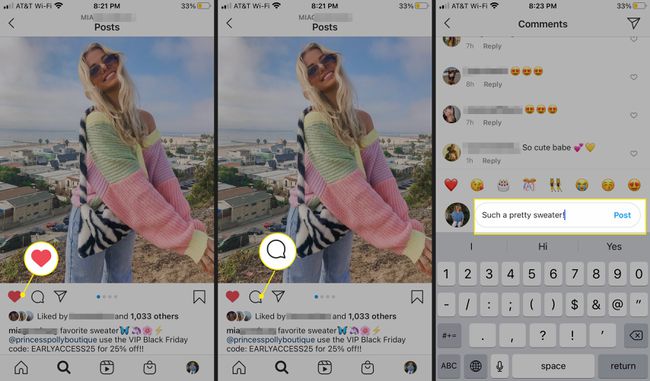
-
Торкніться значка паперовий літачок надіслати повідомлення комусь іншому. Торкніться особи, з якою ви хочете поділитися, а потім торкніться Надіслати.

Якщо публікація з загальнодоступного облікового запису з увімкненим обміном, ви можете поділитися публікацією у своїй історії Instagram.
Як опублікувати фотографію в Instagram
Ось подивіться, як опублікувати фотографію в Instagram.
У своїй домашній стрічці торкніться знак плюс у верхній частині екрана.
-
Унизу торкніться Пост щоб опублікувати зображення або відео.
Торкніться Історія до створити історію в Instagram, торкніться Котушки до створити стрічку в Instagram або торкніться Живи транслювати ан Instagram Live потік.
-
Під Останні, прокрутіть униз, щоб вибрати фотографію або відео з програми «Фотографії». Торкніться Далі коли зроблено.

Торкніться Виберіть кілька щоб додати більше однієї фотографії до своєї публікації.
Виберіть фільтр для фотографії, а потім натисніть Далі.
Напишіть підпис, а потім торкніться Позначте людей щоб позначити людей на фотографії.
-
За бажанням, додайте місцеположення та автоматично діліться ними у Facebook, Twitter або Tumblr. Коли ви закінчите, торкніться Поділіться.

Є ще більше інтеграції Instagram-Twitter для користувачів iOS. Якщо вам подобається публікація в Twitter і ви хочете поділитися нею у своїй історії Instagram, торкніться твіту, а потім торкніться Поділіться піктограму та виберіть Історії в Instagram. Твіт з’явиться у вашій історії.
Налаштуйте параметри конфіденційності та безпеки
Як і всі сайти та програми соціальних мереж, безпека в Instagram є важливою. Ось кілька порад, як додати додатковий захист до свого облікового запису Instagram:
- Зробіть свій профіль приватним замість загальнодоступного: за замовчуванням усі фотографії Instagram є загальнодоступними, щоб будь-хто міг переглядати ваші публікації. Це легко змінити його на приватний.
- Видалити фотографію: щоб видалити одну зі своїх фотографій, торкніться три крапки поруч із ним і виберіть Видалити.
- Повідомити про фотографію: Якщо фотографія іншого користувача здається невідповідною для Instagram, торкніться три крапки поруч із ним і виберіть Звіт. Ви також можете вимкнути або скасувати підписку на обліковий запис.
- Заблокувати користувача: Заблокувати користувача щоб вони не могли стежити за вами або бачити ваш профіль. Це також легко розблокувати когось в Instagram.
- Використовуйте обмеження та приховані слова: Функції «Обмеження» та «Приховані слова» мають на меті запобігти тому, щоб користувачі залишали образливі або ненависні коментарі чи прямі повідомлення. Ліміти блокує взаємодію людей, які не підписалися на вас або почали нещодавно. Hidden Words дозволяє фільтрувати конкретні слова, фрази та емодзі; будь-який запит DM, що містить термін, який ви позначили, буде потрапляти в окрему папку.
